- Mať na konzole webový prehliadač môže byť užitočné, ale bohužiaľ nie všetky konzoly majú zabudovaný webový prehliadač.
- Nintendo Switch nemá predvolene webový prehliadač, ale môžete ho povoliť jednoduchým trikom.
- Produktom Nintendo sme sa v minulosti venovali a ďalšie informácie nájdete v našom venovanom Sekcia Nintendo.
- Váš webový prehliadač je všestranný nástroj a pre viac sprievodcov prehliadačom odporúčame navštíviť našu stránku Centrum prehľadávačov.

- Ľahká migrácia: pomocou aplikácie Opera Assistant môžete prenášať údaje o ukončení, napríklad záložky, heslá atď.
- Optimalizujte využitie zdrojov: vaša pamäť RAM sa využíva efektívnejšie ako v iných prehľadávačoch
- Vylepšené súkromie: integrovaná bezplatná a neobmedzená sieť VPN
- Žiadne reklamy: vstavaný blokovanie reklám urýchľuje načítanie stránok a chráni pred ťažbou dát
- Priateľské k hraniu: Opera GX je prvý a najlepší prehliadač pre hranie hier
- Stiahnite si Opera
Nintendo Switch je skvelá konzola so širokou škálou funkcií, ale vedeli ste, že Switch má skrytý webový prehliadač?
Máte pravdu, Switch má svoj vlastný prehliadač a v dnešnom článku vám ukážeme, ako ho povoliť. Mimochodom, môžete tiež používať VPN pre Nintendo Switch pre lepšie hranie a ochranu proti DDoS.
Ako sa dostanem do skrytého prehliadača Switch?
Zmeňte DNS
- Prejdite na ikonu Systémové nastavenia> Internet> Nastavenia internetu.
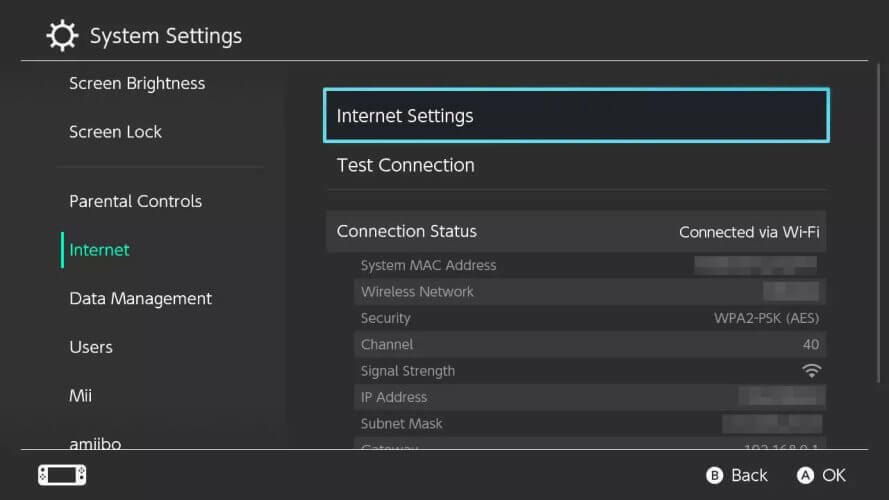
- Teraz vyberte pripojenie Wi-Fi, ku ktorému ste pripojení.
- Prejdite na Zmeňte Nastavenia> Nastavenia DNS.
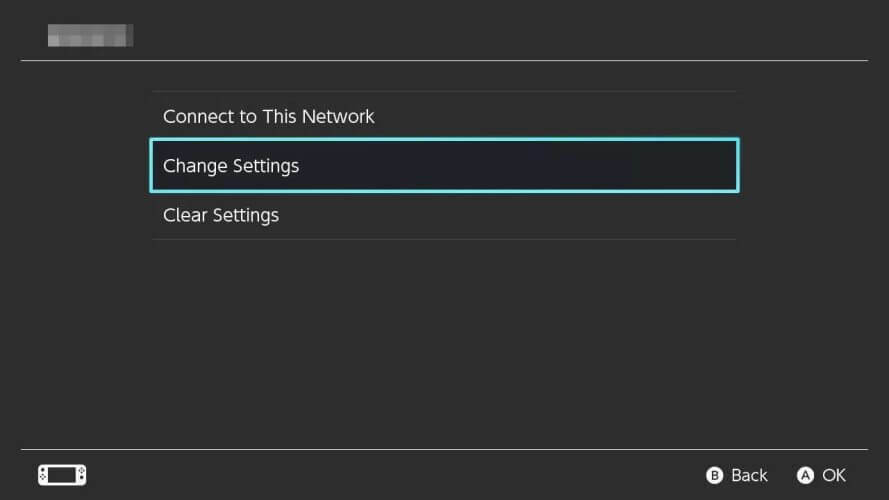
- Nastaviť Nastavenia DNS do Manuálny.
- Nastaviť Primárne DNS do 055.142.122 a uložiť zmeny.
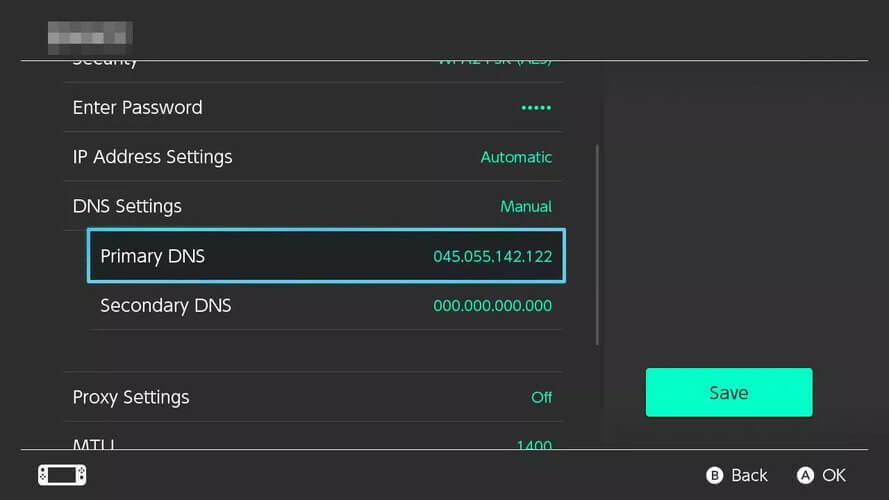
- Teraz vyberte Pripojte sa k tejto sieti> Ďalej.
- Vyberte Pokračujte na Google.
- Teraz by sa vám mala zobraziť domovská stránka spoločnosti Google.
Ak chcete prestať používať prehľadávač, musíte nastaviť DNS na automatický a prehľadávač bude deaktivovaný.
Majte na pamäti, že použitie neznámeho DNS môže predstavovať bezpečnostné riziko, preto túto metódu používajte na svoje vlastné riziko.
Schopnosť prístupu k webovému prehľadávaču na vašom Nintendo Switch znie skvele, ale nezabudnite, že toto je iba riešenie a nie natívna vlastnosť konzoly.
Za zmienku stojí, že používanie servera DNS tretej strany môže predstavovať bezpečnostné riziko, takže ak sa obávate o svoju online bezpečnosť, možno táto metóda nie je pre vás.
Ak bola táto príručka pre vás užitočná, dajte nám vedieť v komentároch nižšie.
 Stále máte problémy?Opravte ich pomocou tohto nástroja:
Stále máte problémy?Opravte ich pomocou tohto nástroja:
- Stiahnite si tento nástroj na opravu PC hodnotené Skvelé na TrustPilot.com (sťahovanie sa začína na tejto stránke).
- Kliknite Spustite skenovanie nájsť problémy so systémom Windows, ktoré by mohli spôsobovať problémy s počítačom.
- Kliknite Opraviť všetko opraviť problémy s patentovanými technológiami (Exkluzívna zľava pre našich čitateľov).
Restoro bol stiahnutý používateľom 0 čitateľov tento mesiac.
často kladené otázky
Áno, Switch má skrytý webový prehliadač, ale nie je taký výkonný ako Opera alebo akýkoľvek iný prehliadač pre počítač.
Pre prístup do webového prehliadača na Switchi stačí zmeniť svoj DNS na konzole na konkrétnu adresu.
Google nie je v Switchi predvolene k dispozícii, ale skrytý prehliadač a Google môžete povoliť zmenou DNS.


